几何画板是一个通用的数学、物理教学环境,提供丰富而方便的创造功能使用户可以随心所欲地编写出自己需要的教学课件。软件提供充分的手段帮助用户实现其教学思想,可以说几何画板是......
2021-09-28 172 几何画板功能
在几何画板中构造图形时,有时会需要将图形进行阴影填充以进行着重显示,如何利用几何画板构造斜线阴影呢?下面就介绍详细的操作步骤。
具体步骤如下:
1、利用多边形内部工具(多边形工具中的第二个没有线条的那个就是)构造一个多边形内部。选中多边形内部,选择“构造”——“边界上的点”,得到点A,选中多边形按下“Ctrl+H”隐藏多边形内部。
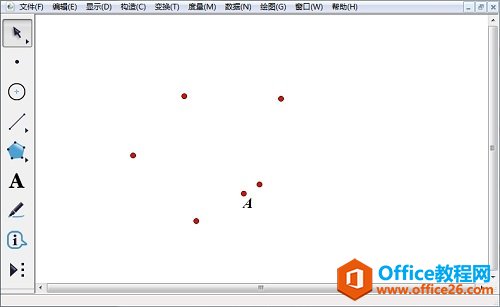
2、双击任意一个顶点,选中点A,选择“缩放”——“固定比”,设置为1:1进行缩放,得到点B。此时点A与点B重合。
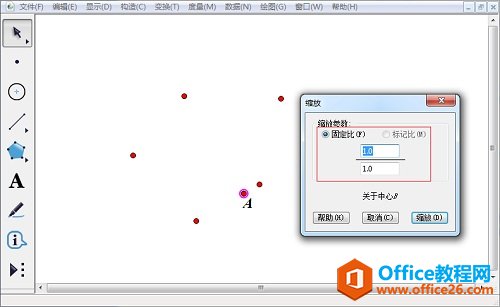
3、用鼠标拖来选中这两个点(这里注意不要用鼠标点选,用拖拉(即将鼠标放置于空白处拉动要选取的区域,如果选取了多余项,点击选中又可取消)来选,否则永远只能选中其中一个的),选择“构造”——“轨迹”,得到了一个多边形周边。
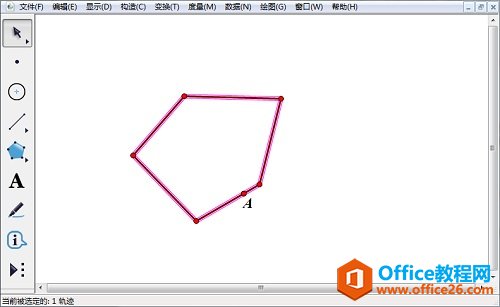
4、连接多边形最左边和最右边的点得到线段,利用点工具在线段上任意取一个点C。
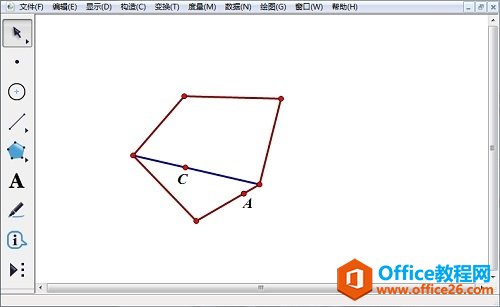
5、利用线段工具在空白处画一条线段(用来确定斜线阴影的方向),选中点C和这条选段,选择“构造”——“平行线”。平行线与多边形的两个交点为E、F,利用线段工具构造线段EF,选中线段右键选择“细线”、“虚线”。
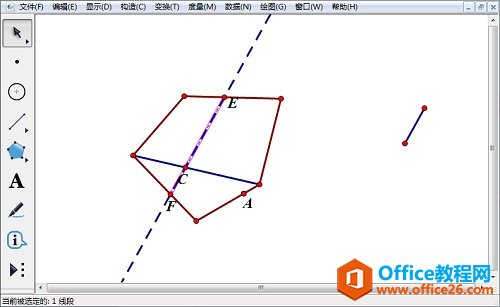
6、选中线段EF和点C,选择“构造”——“轨迹”,右键选中轨迹,选择“属性”——“绘图”,将“采样数量”修改成50-100之间。隐藏多余的线段和点。
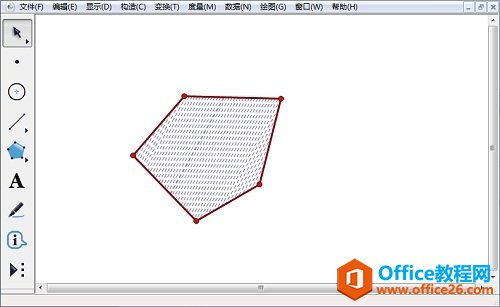
以上内容向大家介绍了几何画板构造斜线阴影的方法,从中可以看出几何画板轨迹功能的神奇之处。利用轨迹法可以构造很多图形,比如双曲线。
相关文章

几何画板是一个通用的数学、物理教学环境,提供丰富而方便的创造功能使用户可以随心所欲地编写出自己需要的教学课件。软件提供充分的手段帮助用户实现其教学思想,可以说几何画板是......
2021-09-28 172 几何画板功能

几何画板界面及特色体现几何画板特色主要体现在以下几个方面:一、便捷的交流工具由于每个画板都可以被用户按自己的意图修改并保存起来,它特别适合用来进行几何交流、研究和讨论......
2021-09-28 52 几何画板特色

几何是一门富有创造性的知识工具,可以发现对象之间有趣的关系。几何画板为您提供丰富的几何对象和使用方法,您不仅可以创建这些对象,并且建立之间的联系以及确定其属性。以下内容......
2021-09-28 273 几何画板对象元素